7 způsobů, jak opravit bohužel nastavení se v systému Android zastavilo
Všichni jste dříve nebo později museli na svém zařízení Android najít chybu „Bohužel nastavení se zastavilo“. Problém může nastat, pokud se nastavení stále zastavuje nebo padá. Mnohokrát se můžete pokusit otevřít Nastavení, ale ani se neotevře. Případně může po otevření zamrznout, čímž se sníží výkon zařízení.
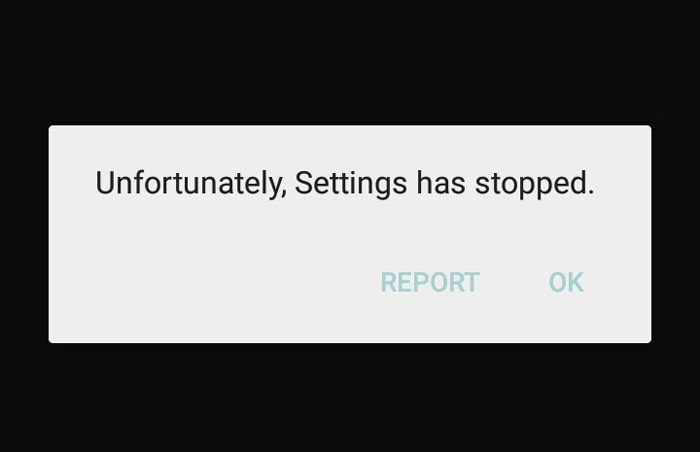
Studna! Důvodů, proč k tomu dochází, může být celá řada. Například vlastní instalace ROM, nedostatek místa v zařízení nebo možná zastaralá verze Androidu. Pokud se potýkáte se stejným problémem a chcete vědět, co dělat, když Nastavení systému Android nereaguje, tento příspěvek vám pomůže. Vše jsme podrobně vysvětlili spolu s řešením. Takže přejděte dolů a uspořádejte věci.
- Část 1: Vymažte mezipaměť nastavení a služby Google Play
- Část 2: Vymažte RAM telefonu Android a zkuste to znovu
- Část 3: Odinstalujte aktualizaci Google
- Část 4: Odinstalujte vlastní ROM nebo znovu flashujte zásobní ROM
- Část 5: Vymazání mezipaměti pro obnovení nastavení
- Část 6: Obnovení továrního nastavení Androidu
- Část 7: Kontrola a aktualizace operačního systému Android
Část 1: Vymažte mezipaměť nastavení a služby Google Play
Je možné, že za tuto chybu jsou zodpovědné poškozené soubory mezipaměti. Proto bychom jako první tip chtěli, abyste vymazali mezipaměť nastavení, pokud to spouští problém „Bohužel nastavení se zastavilo“. Vymazáním by nastavení určitě fungovalo správně. A kroky k vymazání mezipaměti aplikace Služby Google Play jsou podobné. Zde je návod, jak vymazat mezipaměť nastavení:
- Otevřete „Nastavení“ na svém zařízení Android a vyberte „Aplikace a oznámení“/„Aplikace“/„Správce aplikací“ (možnost se může na různých zařízeních lišit).
- V seznamu aplikací vyhledejte „Nastavení“ a otevřete jej.
- Nyní vyberte „Úložiště“ a poté „Vymazat mezipaměť“.
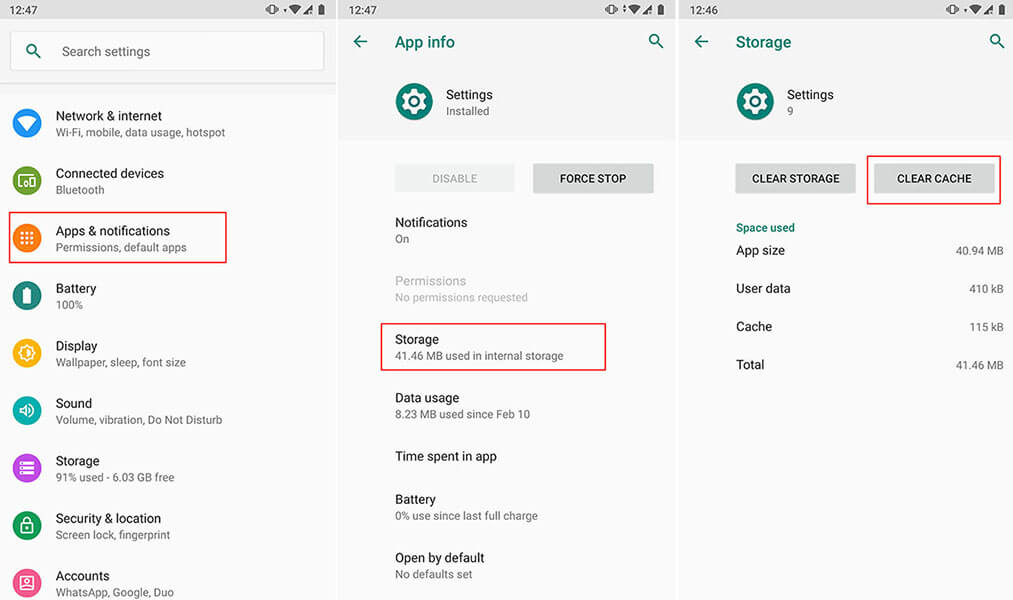
Poznámka: V některých telefonech se po klepnutí na „Vynutit zastavení“ může zobrazit možnost „Vymazat mezipaměť“. Proto postupujte podle toho, aniž byste se zmátli.
Část 2: Vymažte RAM telefonu Android a zkuste to znovu
Jako další tip bychom vám chtěli navrhnout vymazání paměti RAM vašeho zařízení zastavením spuštěných aplikací na pozadí. RAM, pokud je na zvýšené úrovni, je zodpovědná za zamrzání zařízení, špatný výkon a s největší pravděpodobností je důvodem selhání Nastavení. Pokud budou aplikace na pozadí stále spuštěny, mohou být v konfliktu s nastavením a zastavit je, aby fungovaly správně. Proto je vymazání paměti RAM důležité, když nastavení systému Android nereaguje. Zde je návod, jak na to.
- Nejprve musíte přejít na obrazovku Nedávné aplikace. Chcete-li to provést, dlouze stiskněte tlačítko Domů.
Poznámka: Vezměte prosím na vědomí, že různá zařízení mají různé způsoby, jak přejít na obrazovku Nedávné aplikace. Udělejte to podle zařízení, které vlastníte. - Nyní přejeďte po aplikacích a klepněte na možnost vymazat. Budete si moci všimnout množství uvolněné paměti RAM
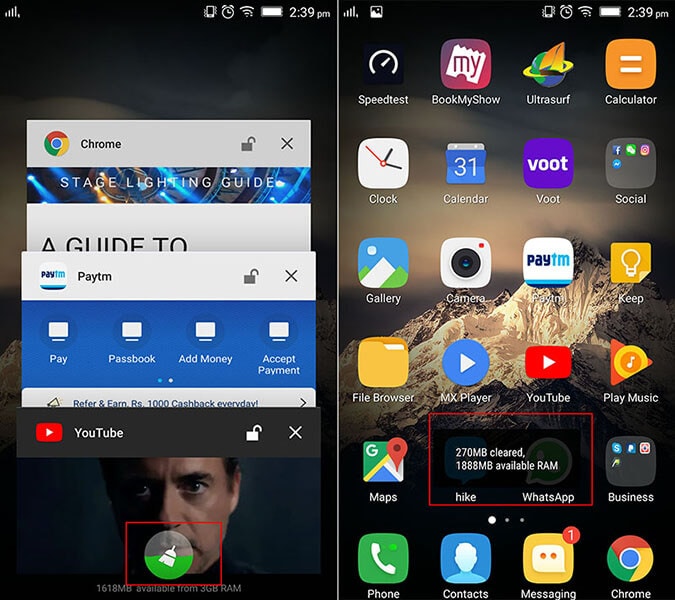
Část 3: Odinstalujte aktualizaci Google
Odinstalování aktualizací z Obchodu Google Play také u mnoha uživatelů dobře zareagovalo. Fungovalo to v případě chyby „Bohužel nastavení se zastavilo“. Takže bychom vám také rádi doporučili použít tento tip, pokud ostatní nefungují. Zde jsou kroky, které je třeba dodržet.
- Otevřete „Nastavení“ na svém Androidu a klepněte na „Správce aplikací“ nebo „Aplikace“ nebo „Aplikace.
- Nyní přejděte do všech aplikací a vyberte „Obchod Google Play“.
- Klepněte na „Odinstalovat aktualizace“ a restartujte zařízení, abyste zkontrolovali, zda byl problém s padajícím nastavením vyřešen.
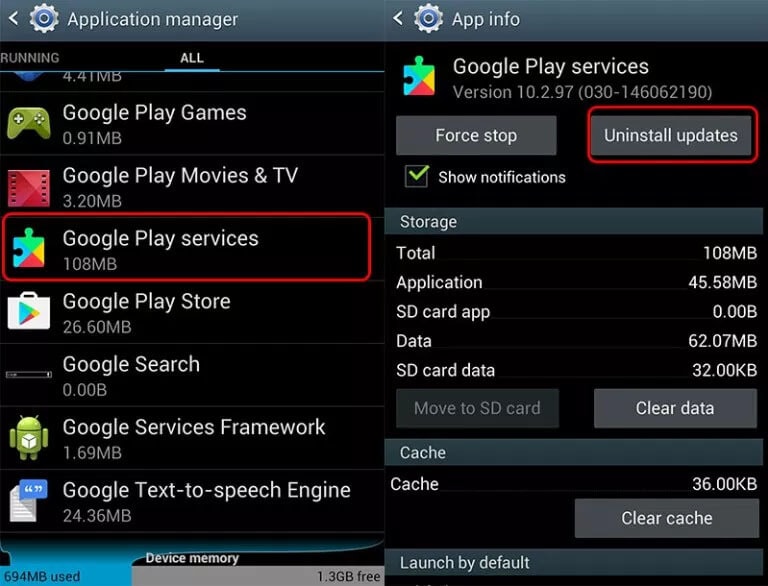
Část 4: Odinstalujte vlastní ROM nebo znovu flashujte zásobní ROM
Použití vlastní ROM na vašem zařízení přináší tento problém kvůli nekompatibilitě nebo nesprávné instalaci. Proto byste měli buď odinstalovat vlastní ROM, nebo znovu flashovat skladovou ROM. Chcete-li znovu flashnout skladovou ROM vašeho zařízení Android, nejlepším způsobem by byl DrFoneTool – Oprava systému (Android). Nabízí funkci flash paměti ROM jedním kliknutím a to také s plným zabezpečením. Podporuje všechna zařízení Samsung a řadí se mezi své protějšky, pokud jde o řešení problémů s padajícími aplikacemi telefonu nebo jakéhokoli jiného problému se systémem Android. Je nabitý výhodnými funkcemi, které jsou popsány níže.

DrFoneTool – Oprava systému (Android)
Nástroj pro opravu Androidu pro opravu „Bohužel, nastavení se zastavilo“
- Abyste to mohli používat, nemusíte být technicky zdatní
- Snadno podporuje širokou škálu zařízení Android, přesnější je 1000+
- Nástroj na jedno kliknutí a podporuje jakýkoli druh problému se systémem Android
- Vyšší úspěšnost spolu s miliony důvěryhodných uživatelů
- Důvěryhodný a nabízí extrémně snadné rozhraní
Jak opravit padající nastavení pomocí DrFoneTool – Oprava systému (Android)
Krok 1: Stáhnout nástroj
Navštivte oficiální webovou stránku DrFoneTool a stáhněte si odtud sadu nástrojů. Přejděte na proces instalace a počkejte, až instalace skončí. Spusťte jej nyní a v hlavním okně vyberte kartu „Oprava systému“.

Krok 2: Připojte telefon
Pomocí kabelu USB připojte svůj telefon Android k počítači. Po správném připojení klikněte na možnost „Oprava systému Android“ na levém panelu.

Krok 3: Zaveďte správné informace
V dalším okně musíte vyplnit některé nezbytné informace, jako je název a model mobilního zařízení. Zadejte podrobnosti, jako je země a kariéra. Zkontrolujte jednou a klikněte na „Další“.

Krok 4: Vstupte do režimu stahování
Nyní musíte zařízení přepnout do režimu stahování. K tomu musíte postupovat podle pokynů na obrazovce podle vašeho zařízení. Klikněte na „Další“ a na obrazovce si všimnete průběhu stahování firmwaru.

Krok 5: Opravte problém
Po úplném stažení firmwaru se vaše zařízení Android automaticky začne opravovat. Zůstaňte tam a obdržíte oznámení o dokončení opravy.

Část 5: Vymazání mezipaměti pro obnovení nastavení
Stejně jako RAM je také důležité vymazání mezipaměti, aby byl provoz zařízení plynulejší. A když se zobrazí chyba „Bohužel nastavení se zastavila“, může to být způsobeno shromážděnou mezipamětí. Chcete-li jej odstranit, budete muset vstoupit do režimu obnovení. A kroky pro režim obnovení se pohybují od zařízení k zařízení. Například, Uživatelé Samsungu musíte stisknout tlačítka „Home“, „Power“ a „Volume Up“. Podobně, HTC Uživatelé zařízení LG by měli stisknout tlačítka „Snížit hlasitost“ a „Napájení“. U zařízení Nexus jsou to kombinace kláves „Zvýšení, snížení“ a vypínače. Než tedy půjdete dále, ujistěte se, jaké zařízení vlastníte, a podle něj zadejte režim obnovy. Nyní postupujte podle podrobného průvodce níže a vymažte oddíl mezipaměti, abyste opravili havarující nastavení.
- Primárně vypněte zařízení a přejděte do režimu obnovení stisknutím příslušných kombinací kláves.
- Na vašem zařízení si všimnete obrazovky Recovery.
- Po zobrazení obrazovky pro obnovení vyhledejte možnost „Vymazat oddíl mezipaměti“ a pomocí tlačítek „Snížit hlasitost“ a „Zvýšit hlasitost“ přejděte dolů a nahoru.
- Po dosažení požadované možnosti zahajte stírání stisknutím tlačítka „Napájení“.
- Po dokončení klikněte na možnost restartování a zařízení se restartuje, doufejme, že problém vyřeší.

Část 6: Obnovení továrního nastavení Androidu
Můžete se také rozhodnout pro obnovení továrního nastavení zařízení, abyste vyřešili problém, že se nastavení stále zastavuje. Odebráním všeho ze zařízení zajistíte, že vaše zařízení bude fungovat správně. Pokud máte na svém zařízení důležitá data, ujistěte se, že je máte vytvořit zálohu před provedením akce, pokud ji nechcete ztratit. Postup je následující.
- V „Nastavení“ přejděte na „Zálohovat a resetovat“.
- Klepněte na „Obnovení továrních dat“ a poté na „Resetovat zařízení“.
- Počkejte na dokončení procesu a zkontrolujte, zda se nastavení po restartu zastaví nebo ne.

Část 7: Kontrola a aktualizace operačního systému Android
Mnohokrát se objeví drobné problémy kvůli zastaralým operačním systémům. Je to proto, že zařízení musí být čas od času aktualizováno, aby správně fungovalo, jinak se nebude moci vyrovnat s mizejícími technologiemi, čímž dojde k problémům jako „Bohužel nastavení se zastavilo“. Zde doporučujeme zkontrolovat dostupnou aktualizaci a aktualizovat své zařízení. Postupujte podle níže uvedeného návodu.
- Přejděte na „Nastavení“ a na svém zařízení klepněte na „O telefonu“.
- Nyní klikněte na „Aktualizace systému“ a zařízení vyhledá jakoukoli dostupnou aktualizaci.
- Pokud nějaké existují, postupujte podle pokynů k instalaci a udělejte svůj telefon ještě chytřejší.
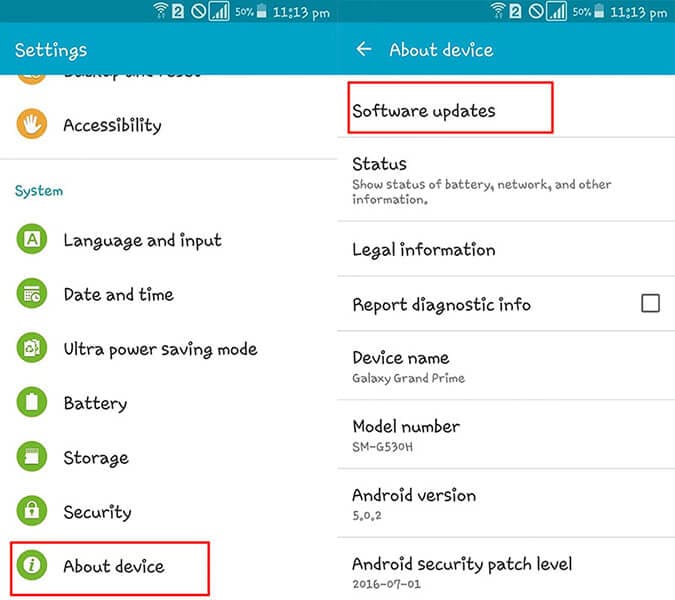
poslední články

